2 texteingabe, 1 bildschirmtastatur verwenden, 2 text bearbeiten – Alcatel Shine Lite 5080X Benutzerhandbuch
Seite 16: 1 bildschirmtastatur verwenden 2.2 text bearbeiten, Texteingabe
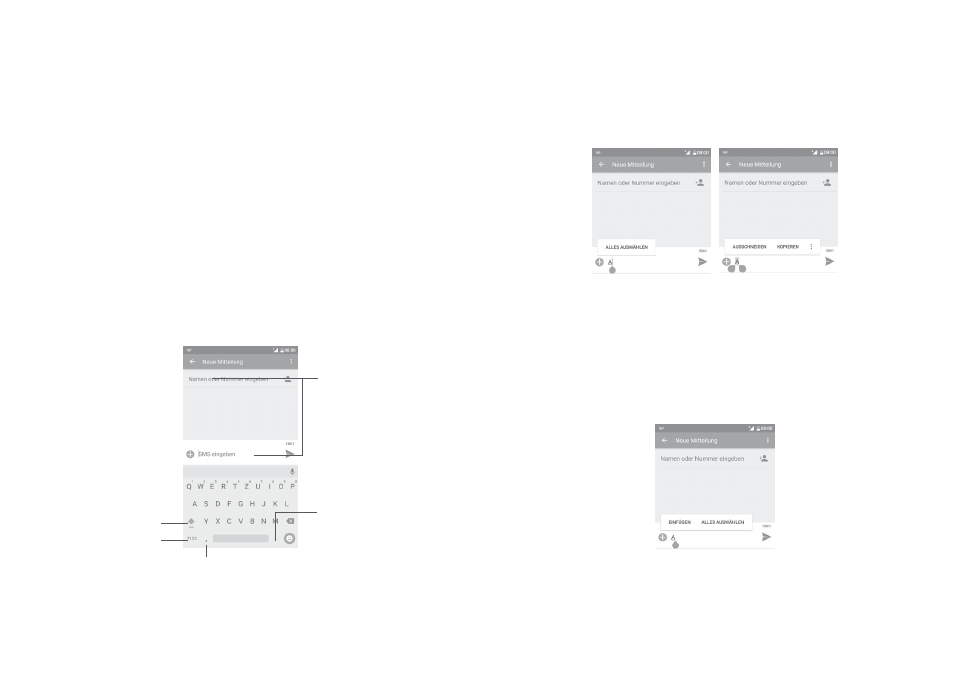
28
29
2
Texteingabe .....................................
2.1
Bildschirmtastatur verwenden
Einstellungen für die Bildschirmtastatur
Berühren Sie
Einstellungen > Sprache und Eingabe und die einzurichtende
Tastatur, um verschiedene Einstellungen anzupassen.
Bildschirmtastatur ausrichten
Halten Sie das Telefon horizontal oder vertikal, um die Ausrichtung
der Bildschirmtastatur zu ändern. Sie haben auch die Möglichkeit, die
Ausrichtung durch Ändern der Einstellungen anzupassen. Berühren Sie hierzu
Einstellungen> Display > Wenn Gerät gedreht wird > Bildschirminhalt
drehen.
2.1.1 Android-Tastatur
Zwischen Tastatur
mit Symbolen und
Zahlen wechseln
Berühren und halten:
Symbole auswählen
Text oder Zahlen
eingeben
Berühren und halten:
Eingabeoptionen anzeigen
Zwischen Modus
abc
und
Abc wechseln
Berühren und halten:
zwischen Modus
abc
und
ABC wechseln
2.2
Text bearbeiten
Sie können die von Ihnen eingegebenen Texte bearbeiten.
• Berühren und halten Sie den zu bearbeitenden Text.
• Verschieben Sie die Markierungen, um die Auswahl zu ändern.
• Die folgenden Optionen werden angezeigt:
ALLES AUSWÄHLEN,
AUSSCHNEIDEN, KOPIEREN und TEILEN.
Neuen Text eingeben
• Berühren Sie die Stelle, an der Sie den Text eingeben möchten. Sie können
auch einen leeren Bereich berühren und halten, woraufhin der Cursor blinkt
und die Markierung erscheint. Ziehen Sie die Markierung, um den Cursor
zu verschieben.
• Nachdem Sie den Text ausgeschnitten oder kopiert und die Markierung
berührt haben, erscheint das Symbol
EINFÜGEN, mit dem vorher kopierter
Text eingefügt werden kann.